
Mac पर Pages में चार्ट डेटा को संशोधित करें
आप किसी भी समय चार्ट के डेटा (संख्याओं, तिथियों, या अवधियों) को संशोधित कर सकते हैं। आप संपूर्ण डेटा शृंखला जोड़ या हटा सकते हैं, या डेटा शृंखला में विशिष्ट डेटा जोड़कर या डिलीट करके उसे संपादित कर सकते हैं।
डेटा श्रृंखला को जोड़ें या डिलीट करें
चार्ट पर क्लिक करें, “चार्ट डेटा संपादित करें” पर क्लिक करें, फिर निम्नलिखित में से कोई कार्य करें :
डेटा शृंखला जोड़ें : चार्ट डेटा संपादक की नई पंक्ति या कॉलम के सेल पर क्लिक करें, अपना डेटा दर्ज करें, फिर “रिटर्न” या “टैब” दबाएँ। पूरी डेटा शृंखला दर्ज होने तक इन चरणों को दोहराएँ।
डेटा शृंखला हटाएँ : डिलीट करने के लिए वांछित पंक्ति या कॉलम के लिए रंगीन बार पर क्लिक करें, दिखाई देने वाले तीर पर क्लिक करें और फिर “कॉलम डिलीट करें” या “पंक्ति डिलीट करें” (इसपर निर्भर है कि डेटा शृंखला के रूप में पंक्तियों या कॉलम को प्लॉट किया गया था) पर क्लिक करें।
डेटा शृंखला को फिर क्रमबद्ध करें : रंगीन बार को ड्रैग करें।
मुद्रा चिह्न या कोई अन्य स्वरूप जोड़ें : फ़ॉर्मैट
 साइडबार में “शृंखला” टैब पर क्लिक करें, फिर मान लेबल और अन्य फ़ॉर्मैटिंग जोड़ने के लिए नियंत्रणों का उपयोग करें।
साइडबार में “शृंखला” टैब पर क्लिक करें, फिर मान लेबल और अन्य फ़ॉर्मैटिंग जोड़ने के लिए नियंत्रणों का उपयोग करें।
चार्ट पर वापस आने के लिए “चार्ट डेटा संपादक” बंद करें।
पंक्तियों और कॉलम को डेटा शृंखला के रूप में बदलें।
जब आप चार्ट जोड़ते हैं तब, उसके लिए Pages डिफ़ॉल्ट डेटा शृंखला परिभाषित करता है। अधिकांश मामलों में, यदि तालिका वर्ग है या लंबी की तुलना में अधिक चौड़ी है तो तालिका पंक्तियाँ डिफ़ॉल्ट शृंखला होती हैं। अन्यथा, कॉलम डिफ़ॉल्ट शृंखला होते हैं। पंक्तियाँ या कॉलम डेटा श्रृंखला हैं या नहीं यह आप बदल सकते हैं।
चार्ट पर क्लिक करें, फिर “चार्ट डेटा संपादित करें” बटन पर क्लिक करें।
“चार्ट डेटा संपादक” के ऊपरी-दाएँ कोने के पंक्ति या कॉलम बटन पर क्लिक करें।
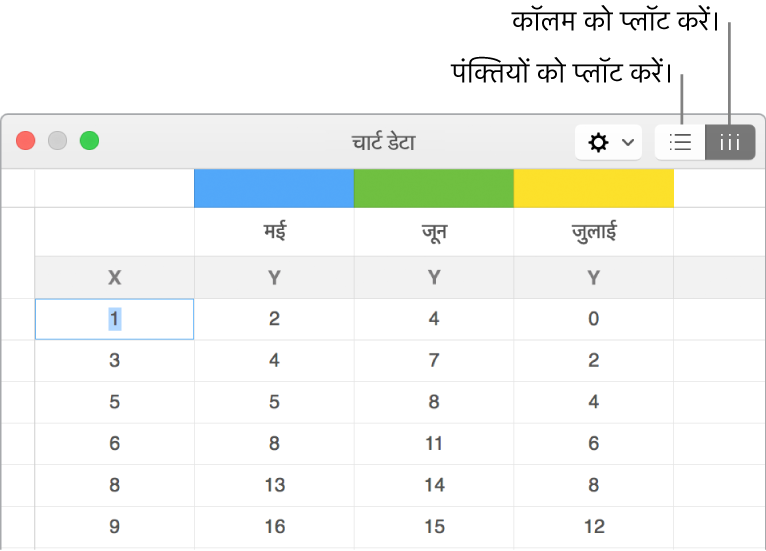
पूर्ण होने के बाद “चार्ट डेटा संपादक” को बंद करें।
अनेक मानों के लिए x-अक्ष को स्कैटर और बबल चार्टों के हेतु y-अक्ष के साथ शेयर करें
x-अक्ष को साझा करने का अर्थ x-अक्ष पर एक ही तरह के मान प्लॉट करना जबकि y-अक्ष पर अनेक प्रकार के मान प्लॉट करने की अनुमति डेटा है। पूर्व निर्धारित रूप से चार्टों के कुछ प्रकारों में x-अक्ष के मान y-अक्ष के अनेक सेटों में शेयर होते हैं।
चार्ट चुनने के लिए उस पर क्लिक करें, फिर “चार्ट डेटा संपादित करें” बटन पर क्लिक करें।
 पर क्लिक करें, फिर “X मानों को शेयर करें” चुनें।
पर क्लिक करें, फिर “X मानों को शेयर करें” चुनें।पूर्ण होने के बाद “चार्ट डेटा संपादक” को बंद करें।
चार्ट डाउनसैंपलिंग के बारे में
यदि कोई स्तंभ, बार, लाइन, या क्षेत्र चार्ट बड़ी संख्या में डेटा बिंदुओं वाले किसी तालिका से हैं, तो Pages का प्रदर्शन बेहतर करने के लिए चार्ट ऑटोमैटिकली प्रत्येक सीरीज़ के लिए एक प्रतिनिधिक नमूना दिखाता है। डाउनसैंपलिंग आपकी तालिका में डेटा में बदलाव या उसे हटाती नहीं है, और केवल चार्ट में दिखाई देने वाले डाटा बिंदुओं में ही बदलाव करती है।
यदि आपका चार्ट डेटा डाउनसैंपल हो रहा है, तो जब आप “फ़ॉर्मैट करें” ![]() साइडबार के चार्ट टैब में “बड़ा डेटा समूह” पर क्लिक करते हैं तब एक संदेश दिखाई देता है।
साइडबार के चार्ट टैब में “बड़ा डेटा समूह” पर क्लिक करते हैं तब एक संदेश दिखाई देता है।
यदि आप अपने चार्ट में निर्दिष्ट डेटा बिंदुओं को देखना चाहते हैं, आपको उससे छोटी तालिका या किसी बड़ी तालिका के छोटे डेटा चयन से चार्ट बनाना होगा।